|
 |
 Top Namorados
Top Namorados
Dependendo de sua conexão a tradução pode
demorar um pouco
Material
- 1 Tube de paisagem
- 2 ou 3 tubes á gosto
- Plugin FM Tile Tools
Plugin Muras Meister
Plugin AAA Frames
Plugin Alien Skyn Eye Candy 5
Plugin Nik Softwear (Opcional)
- Efeitos do PSP
-
-
Roteiro
-
- 1- Abra nova transparência 1000 x
600 px
-
- 2- Fazer um gradiente dourado
Linear 90 - 0 e preencher a transparência
-
- 3- Effects > Texture Effect > Blind
= 50 - 50 - Light from left/top clicado cor preta
-
- 4- Effects > Geometric Effect >
Circle = Transparent
-
- 5- Effects > Distortion Effect >
Warp = H - V = 0 - Size = 90 - Strength = -90 (Negativo) 2 vezes
-
- 6- Plugin Muras Meister > Copies =
Line na configuração que abrir
-
- 7- Ative a ferramenta de seleção
debaixo até 300 px e delete deixe conforme printe
- e retire a seleção
-
-
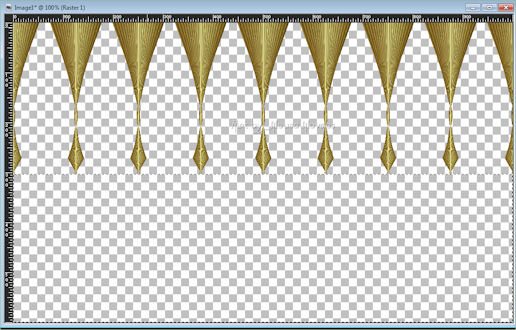
-
- 8- Aplicar Drop Shadow a gosto (eu
apliquei 5 - 5 - 80 - 10,00 negativo e positivo)
-
- 9- Layers > New Raster layer
-
- 10- Image > Canvaz Size = 1000 -
700 px
-
- 11- Pegar 2 cores de seu tube de
paisagem e fazer gradiente Linear 0 - 1
-
- 12- Preencher a transparencia, caso
fique algum sinal do muras meister retirar com a borracha
-
- 13- Abra seu tube de paisagem Edit
> Copy
-
- 14- Nova layer - Selections >
Select all e Selecione Edit >
Paste Into Selection
-
- 15- Plugin FM Tile Tool >
Saturation Emboss
-
- 16- Retire a seleção e Merge >
Merge Down
-
- 17- Adjust > Blur > Radial Blur =
Zoom - 100 - 0 - 0 - 0 Elliptical clicado
-
- 18- Repita novamente item 13
19- Edit > Paste as New Layer e repita
item 13 sendo Present Blend Emboss
- 20- Nova layer e preencha com a cor
de seu foregraund
-
- 21- Plugin Alien Skyn Eye Candy 5 >
Stone Wall conforme print (mude as cores)
-
-
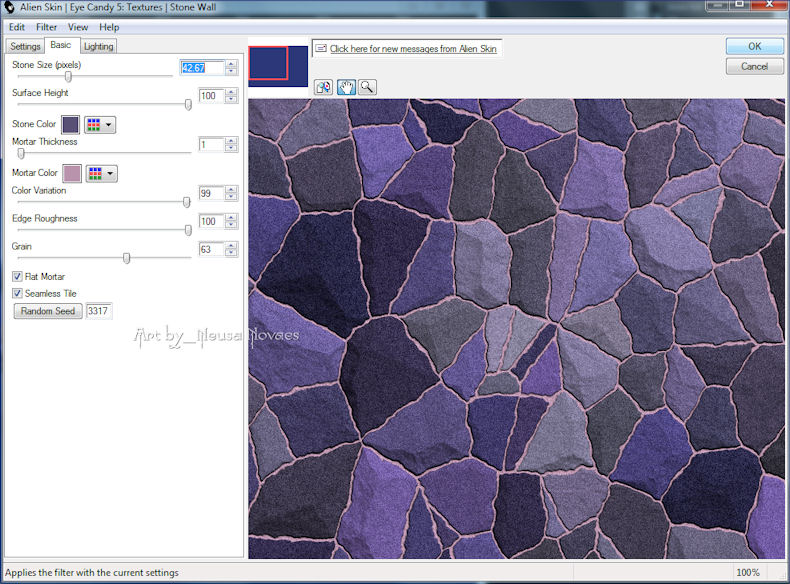
- 22- Plugin Muras Meister >
Perspective Tiling conforme printe
-
-
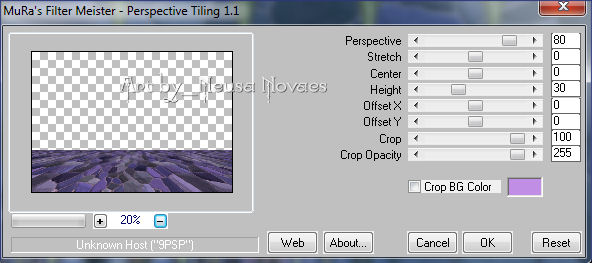
-
- 23- Tire a visibilidade de todas as
layers deixando somente visivel a Perspective Tiling
-
- 24- Ative a ferramenta Magic Wand e
mude o Feather para 30 e clique na transparencia
-
- 25- Com a tecla DEL clique 4 vezes
para disfuminar e deixe visível todas as layers
-
- 26- Aplique uma mask fade suave 1
ou 2 vezes dependendo de suas cores e merge group
-
- 27- Ative a ferramenta Pick Tool e
a Raster 1 e leve debaixo para cima até 400 px
-
- 28- Abra seus tubes Edit > Copy
-
- 29- Edit > Paste as New Layer e
posicione a gosto
- (caso queira em cada tube aplicar
Adjust > Sharpness > Sharpen)
-
- 30- Layers > Merge Visible
-
- 31- Plugin AAA Frame > Foto Frame
conforme printe
-
-
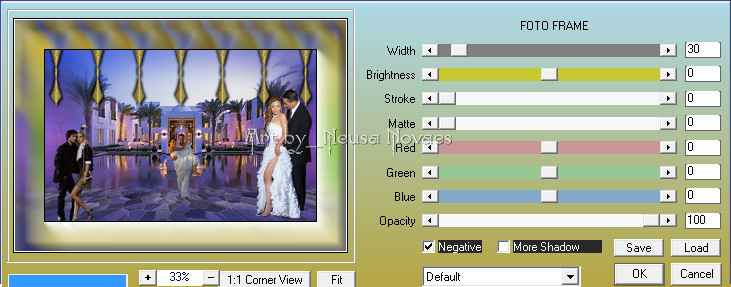
-
- Dependendo de suas cores voce pode
ir para item 32 e aplicar Selections > Invert e aplicar
- Plugin Nik Softwear > Color Efex
Pro 3.0 > Bi-Colour Filter á gosto
-
- 32- Selections > Select all e Selections > Modify > Contract = 30
e aplicar drop shadow a gosto
- (apliquei 10 - 10 - 80 -
30,00 negativo e positivo) retirar seleção
-
- 33- Repetir item 31 sendo Contract
= 5
-
- 34- Selections > Invert
-
- 35- New Layer e preencher com sua
cor do foregraund
-
- 36- Aplicar Inner Bevel a gosto e
retirar a seleção
-
- 37- Assine e salve em JPG
-
-
- Gostaria de ver seu trabalho.
- Para isso envie-me para
neusa@amorepaixao.com.br e
terei prazer em expor
- em minha galeria.
-
- Para que eu possa identificar sua tag, coloque o
nome da tag e seu nome.
-
-
- Espero que gostem do efeito.
- Beijos Neusa
-
-
- ** Tutorial criado por Neusa Novaes
**
- 13 de Junho de 2012
-
- Direitos autorais reservados
- Proibido repasse total ou parcial, cópias,
alterações
- publicação em sites ou blogs, sem autorização
da autora.
-
-
-
 Créditos
Créditos

-
- Tubes:- LB, Gina, Tony Chavarria,
Nikita e Denise Worisch
- Mask:- Ket
-
-


- Outras Versões
-
- Neusa Novaes
-

- Morela
-

- Clo
-

-
|
| |